Mục lục
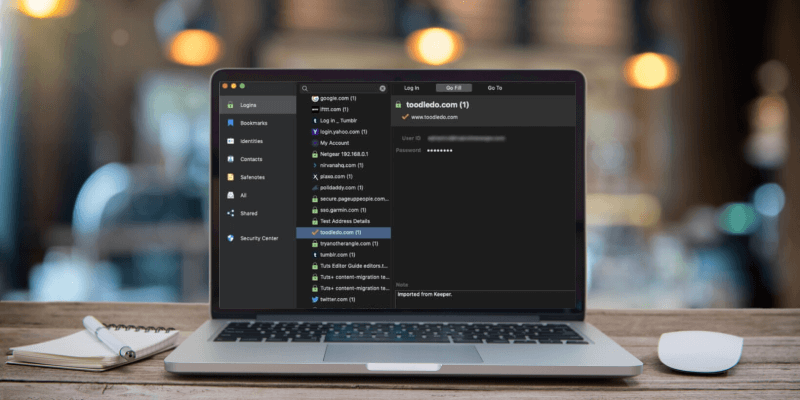
Roboform
Hiệu quả: Trình quản lý mật khẩu đầy đủ tính năng Giá: Từ $23,88 mỗi năm Dễ sử dụng: Dễ sử dụng, nhưng không phải lúc nào cũng trực quan Hỗ trợ: Cơ sở kiến thức, vé hỗ trợ, trò chuyệnTóm tắt
RoboForm có giá phải chăng hơn so với hầu hết các đối thủ cạnh tranh. Nó cung cấp tất cả các tính năng mà hầu hết mọi người cần trong một gói khá dễ sử dụng. Điều đó thật hấp dẫn, nhưng hãy cân nhắc điều đó với gói miễn phí của LastPass. Nó cũng cung cấp tất cả các tính năng mà hầu hết mọi người cần và sẽ đồng bộ hóa số lượng mật khẩu không giới hạn trên tất cả các thiết bị của bạn và là tùy chọn tốt nhất cho người dùng ưu tiên mức giá thấp.
Nếu bạn muốn chi một số tiền để có được các tính năng (và hỗ trợ tài chính cho các nhà phát triển tạo phần mềm), hãy xem xét 1Password, Dashlane, LastPass và Sticky Password. Họ cung cấp nhiều tùy chọn bảo mật hơn, chẳng hạn như yêu cầu nhập mật khẩu trước khi đăng nhập vào trang web và sẽ quét web tối để cảnh báo bạn nếu tin tặc đã tìm cách lấy được bất kỳ địa chỉ email hoặc mật khẩu nào của bạn. Nhưng bạn sẽ trả nhiều tiền hơn đáng kể cho họ.
RoboForm là nền tảng trung gian tốt với hồ sơ theo dõi đã được chứng minh và đội quân người dùng trung thành. Nó không đi đâu cả. Hãy thử một lần đi. Tận dụng thời gian dùng thử miễn phí 30 ngày để xem liệu nó có đáp ứng nhu cầu của bạn hay không và so sánh nó với các trình quản lý mật khẩu khác hấp dẫn bạn. Tự khám phá cái nào đáp ứng tốt nhất nhu cầu của bạncho từng người dùng:
- Chỉ đăng nhập: Người nhận sẽ không thể chỉnh sửa hoặc chia sẻ các mục RoboForm trong Thư mục dùng chung. Thông tin đăng nhập chỉ có thể được sử dụng để đăng nhập vào các trang web, ứng dụng và ứng dụng dành cho thiết bị di động (không thể xem mật khẩu trong Trình chỉnh sửa). Có thể xem danh tính và Safenotes trong Trình chỉnh sửa.
- Đọc và viết: Người nhận có thể xem và chỉnh sửa các mục RoboForm trong Thư mục dùng chung và những thay đổi họ thực hiện sẽ được phổ biến tới những người nhận khác và cho người gửi.
- Toàn quyền kiểm soát: Toàn quyền truy cập. Người nhận có thể xem và chỉnh sửa tất cả các mục, điều chỉnh cấp độ quyền cũng như thêm hoặc xóa những người nhận khác (bao gồm cả người gửi ban đầu).
Chia sẻ cũng hoạt động với các loại thông tin khác, chẳng hạn như danh tính hoặc ghi chú an toàn (bên dưới).
Nhận thức cá nhân của tôi: Cách an toàn nhất để chia sẻ mật khẩu là với trình quản lý mật khẩu. RoboForm cho phép bạn nhanh chóng chia sẻ mật khẩu với các cá nhân khác hoặc thiết lập các thư mục dùng chung nơi bạn có thể tinh chỉnh quyền truy cập của những người dùng khác nhau đối với mật khẩu. Và nếu bạn thay đổi một trong các mật khẩu, hồ sơ của những người dùng khác sẽ được cập nhật tự động. Chia sẻ mật khẩu theo cách này yêu cầu mọi người phải sử dụng RoboForm, nhưng sự thuận tiện và bảo mật bổ sung làm cho nó đáng giá.
7. Lưu trữ an toàn thông tin cá nhân
RoboForm không chỉ là nơi an toàn để lưu trữ mật khẩu. Ngoài ra còn có một Safenotesphần nơi bạn có thể lưu trữ thông tin cá nhân một cách an toàn và bảo mật. Hãy nghĩ về nó như một cuốn sổ tay kỹ thuật số được bảo vệ bằng mật khẩu. Bạn có thể sử dụng nó để lưu trữ thông tin nhạy cảm như số an sinh xã hội, số hộ chiếu và tổ hợp của két an toàn hoặc chuông báo động.
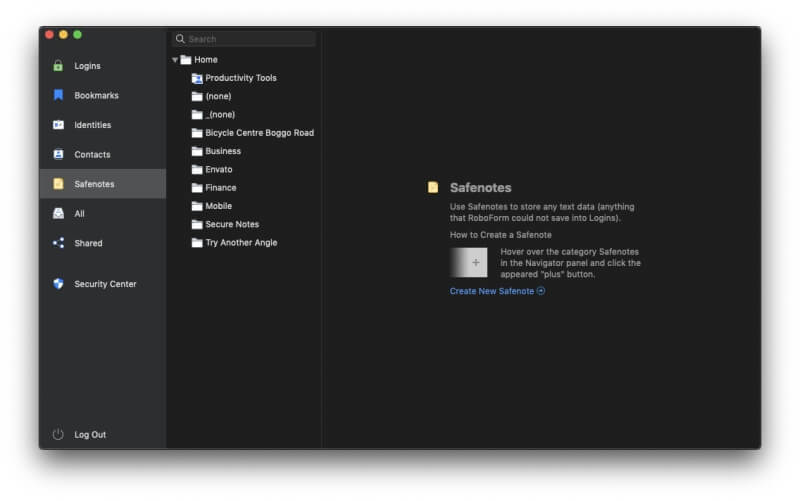
Ghi chú của bạn ở dạng văn bản thuần túy và có thể tìm kiếm được.
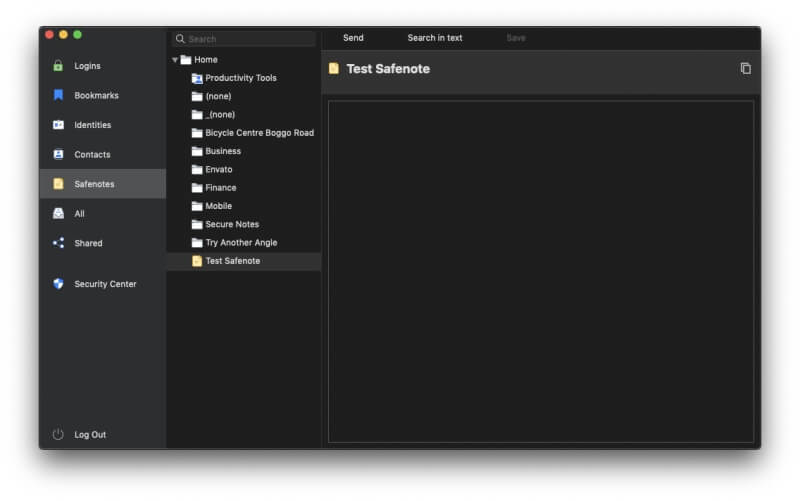
Rất tiếc, bạn không thể thêm hoặc đính kèm tệp và ảnh như trong 1Password, Dashlane, LastPass và Keeper. Nếu muốn lưu trữ thông tin từ giấy phép lái xe, hộ chiếu hoặc số an sinh xã hội của mình, bạn sẽ phải nhập thông tin đó theo cách thủ công.
Ý kiến cá nhân của tôi: Có thể hữu ích khi có thông tin cá nhân và thông tin tài chính có sẵn, nhưng bạn không thể để nó rơi vào tay kẻ xấu. Cũng giống như cách bạn dựa vào RoboForm để lưu trữ mật khẩu của mình một cách an toàn, hãy tin tưởng RoboForm với các loại thông tin nhạy cảm khác.
8. Được cảnh báo về những lo ngại về mật khẩu
Để khuyến khích bảo mật mật khẩu tốt hơn , RoboForm bao gồm một Trung tâm bảo mật đánh giá điểm bảo mật tổng thể của bạn và liệt kê các mật khẩu cần được thay đổi do chúng yếu hoặc được sử dụng lại. Nó cũng cảnh báo trùng lặp: chi tiết đăng nhập đã được nhập nhiều lần.
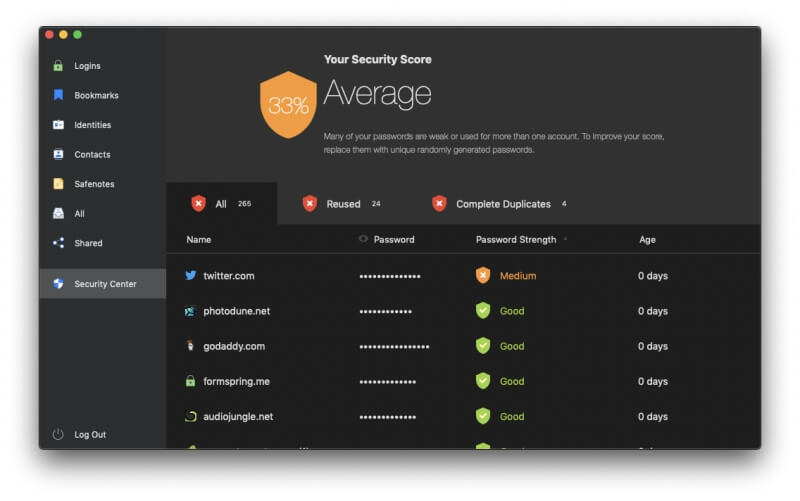
Tôi nhận được điểm "Trung bình" chỉ là 33%. RoboForm đang tỏ ra khắt khe với tôi vì đó là số điểm thấp hơn so với những trình quản lý mật khẩu khác cho tôi. Nhưng tôi có một số việc phải làm!
Tại sao điểm của tôi lại thấp như vậy? chủ yếuvì mật khẩu được sử dụng lại. RoboForm đang kiểm tra các mật khẩu mà tôi đã nhập từ một tài khoản rất cũ đã không được sử dụng trong nhiều năm và mặc dù tôi không sử dụng cùng một mật khẩu cho mọi thứ, nhưng tôi đã sử dụng một số mật khẩu cho nhiều trang web.
Báo cáo của RoboForm hữu ích hơn các dịch vụ khác mà tôi đã thử. Thay vì chỉ có một danh sách dài các mật khẩu được sử dụng lại, nó hiển thị các nhóm trang web chia sẻ cùng một mật khẩu. Nhiều mật khẩu của tôi chỉ được chia sẻ giữa hai trang web. Tôi nên thay đổi chúng để mỗi lần chúng là duy nhất.
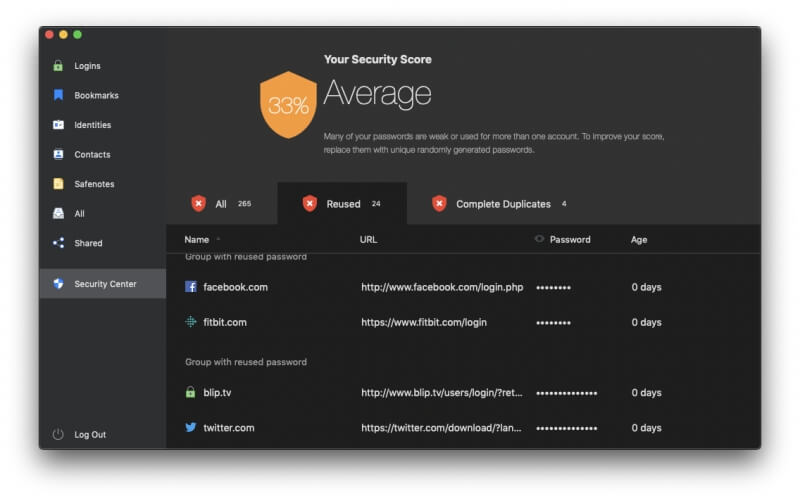
Nhiều mật khẩu của tôi có độ mạnh yếu hoặc trung bình và cũng nên thay đổi. Một số trình quản lý mật khẩu cố gắng tự động hóa quy trình đó, nhưng điều đó có thể phức tạp vì nó yêu cầu sự hợp tác từ mỗi trang web. RoboForm không thử. Tôi sẽ cần truy cập từng trang web và thay đổi mật khẩu của mình theo cách thủ công và điều đó sẽ tốn thời gian.
Trung tâm bảo mật cũng không cảnh báo tôi về những mật khẩu đã bị xâm phạm khi các trang web của bên thứ ba bị xâm nhập bị hack. 1Password, Dashlane, LastPass và Keeper đều có.
Nhận định của cá nhân tôi: Việc sử dụng trình quản lý mật khẩu không tự động đảm bảo an toàn và rất nguy hiểm khi bị ru ngủ trong cảm giác an toàn sai lầm . May mắn thay, RoboForm sẽ cung cấp cho bạn thông tin rõ ràng về tình trạng mật khẩu của bạn và nhắc bạn khi đến lúc thay đổi mật khẩu. Đó có thể là mật khẩu không đủ mạnh hoặc được sử dụng trên mộtsố lượng trang web, nhưng nó sẽ không cảnh báo nếu mật khẩu của bạn đã bị xâm phạm hoặc tự động thay đổi mật khẩu cho bạn như một số trình quản lý mật khẩu khác thực hiện.
Lý do Đằng sau Xếp hạng RoboForm của Tôi
Hiệu quả: 4/5
RoboForm bao gồm các tính năng mà hầu hết người dùng cần, bao gồm hầu hết chức năng của các ứng dụng đắt tiền hơn. Tuy nhiên, khi thực hiện kiểm tra bảo mật, nó không cảnh báo mật khẩu có thể đã bị xâm phạm do vi phạm trang web, tôi không thể yêu cầu nhập mật khẩu trước khi đăng nhập cho các trang web ưu tiên bảo mật và việc điền biểu mẫu không hoạt động hoàn hảo đối với tôi ngay lập tức giống như với một số ứng dụng quản lý mật khẩu khác.
Giá: 4,5/5
Ở thể loại mà hầu hết các ứng dụng đều có giá từ 30-40 đô la /năm, đăng ký $23,88/năm của RoboForm được làm mới và chỉ bị McAfee True Key đánh bại, không cung cấp nhiều chức năng như vậy. Tuy nhiên, phiên bản miễn phí của LastPass cung cấp bộ tính năng tương tự nên sẽ hấp dẫn hơn đối với những người dùng đang tìm kiếm mức giá thấp nhất.
Dễ sử dụng: 4/5
Nhìn chung, tôi thấy RoboForm khá dễ sử dụng, nhưng không phải lúc nào cũng trực quan. Ví dụ: khi sử dụng tiện ích mở rộng của trình duyệt, bạn luôn cần nhấp vào biểu tượng RoboForm để bắt đầu hành động, ngược lại với các trình quản lý mật khẩu khác điền mật khẩu mà không cần thực hiện bất kỳ hành động nào hoặc hiển thị các biểu tượng ở cuối mỗi trường khi điền vào trang web hình thức. Đó không phải là nhiềugánh nặng và sẽ sớm trở thành bản chất thứ hai.
Hỗ trợ: 4.5/5
Trang Hỗ trợ RoboForm liên kết đến cơ sở kiến thức “trung tâm trợ giúp” và hướng dẫn sử dụng trực tuyến (trong đó cũng có sẵn ở định dạng PDF). Mọi người dùng đều có quyền truy cập vào hệ thống bán vé 24/7 và những người đăng ký trả phí cũng có thể truy cập hỗ trợ trò chuyện trong giờ làm việc (EST) từ Thứ Hai đến Thứ Sáu.
Các lựa chọn thay thế cho RoboForm
1Mật khẩu: 1Password là trình quản lý mật khẩu cao cấp, đầy đủ tính năng sẽ ghi nhớ và điền mật khẩu cho bạn. Một kế hoạch miễn phí không được cung cấp. Đọc toàn bộ bài đánh giá về 1Password của chúng tôi tại đây.
Dashlane: Dashlane là một cách an toàn, đơn giản để lưu trữ và điền mật khẩu cũng như thông tin cá nhân. Quản lý tối đa 50 mật khẩu với phiên bản miễn phí hoặc trả tiền cho phiên bản cao cấp. Đọc bài đánh giá chi tiết về Dashlane của chúng tôi tại đây.
Mật khẩu cố định: Mật khẩu cố định giúp bạn tiết kiệm thời gian và giữ an toàn cho bạn. Nó tự động điền vào các biểu mẫu trực tuyến, tạo mật khẩu mạnh và tự động đăng nhập bạn vào các trang web bạn truy cập. Phiên bản miễn phí cung cấp cho bạn khả năng bảo mật bằng mật khẩu mà không cần đồng bộ hóa, sao lưu và chia sẻ mật khẩu. Đọc toàn bộ bài đánh giá Mật khẩu dính của chúng tôi tại đây.
LastPass: LastPass ghi nhớ tất cả mật khẩu của bạn nên bạn không cần phải ghi nhớ. Phiên bản miễn phí cung cấp cho bạn các tính năng cơ bản hoặc nâng cấp lên Premium để có thêm tùy chọn chia sẻ, hỗ trợ kỹ thuật ưu tiên, LastPass cho ứng dụng và 1 GB dung lượngkho. Đọc toàn bộ bài đánh giá LastPass của chúng tôi tại đây.
McAfee True Key: True Key tự động lưu và nhập mật khẩu của bạn nên bạn không cần phải làm như vậy. Phiên bản miễn phí có giới hạn cho phép bạn quản lý 15 mật khẩu và phiên bản cao cấp xử lý mật khẩu không giới hạn. Đọc toàn bộ bài đánh giá True Key của chúng tôi tại đây.
Trình quản lý mật khẩu Keeper: Keeper bảo vệ mật khẩu và thông tin cá nhân của bạn để ngăn chặn vi phạm dữ liệu và cải thiện năng suất của nhân viên. Có rất nhiều gói có sẵn, bao gồm gói miễn phí hỗ trợ lưu trữ mật khẩu không giới hạn. Đọc toàn bộ bài đánh giá về Keeper của chúng tôi tại đây.
Abine Blur: Abine Blur bảo vệ thông tin cá nhân của bạn, bao gồm cả mật khẩu và thanh toán. Bên cạnh việc quản lý mật khẩu, nó còn cung cấp các email ẩn danh, điền biểu mẫu và bảo vệ theo dõi. Đọc toàn bộ bài đánh giá về Blur của chúng tôi tại đây.
Kết luận
Bạn có thể nhớ được bao nhiêu mật khẩu? Bạn có một tài khoản cho mỗi tài khoản mạng xã hội và tài khoản ngân hàng, một cho nhà cung cấp dịch vụ internet và công ty viễn thông của bạn, một cho mỗi nền tảng trò chơi và ứng dụng nhắn tin bạn sử dụng, chưa kể Netflix và Spotify. Nếu mọi mật khẩu đều là một chiếc chìa khóa thì tôi sẽ cảm thấy mình giống như một cai ngục và chiếc móc khóa khổng lồ đó thực sự có thể đè nặng lên tôi.
Bạn quản lý tất cả thông tin đăng nhập của mình như thế nào? Bạn có tạo mật khẩu dễ nhớ và dễ bị hack không? Bạn có viết chúng ra giấy hoặc ghi chú sau đó rằng những người khác có thể đếnbăng qua? Bạn có sử dụng cùng một mật khẩu ở mọi nơi để nếu một mật khẩu bị hack, họ sẽ có quyền truy cập vào tất cả các trang web của bạn không? Có một cách tốt hơn. Sử dụng trình quản lý mật khẩu.
Sau khi đọc bài đánh giá này, tôi hy vọng bạn đã sẵn sàng bắt đầu sử dụng trình quản lý mật khẩu trên tất cả các thiết bị của mình. Bạn có nên chọn RoboForm? Có thể.
RoboForm đã giúp cuộc sống của người dùng máy tính trở nên dễ dàng hơn trong gần hai thập kỷ qua, ghi nhớ mật khẩu và thông tin cá nhân của họ và tự động điền chúng khi được yêu cầu. Dịch vụ này đã thu hút được rất nhiều người dùng trong những năm qua và vẫn có một lượng người theo dõi trung thành. Nó có còn đủ hấp dẫn để người dùng mới tham gia không?
Có, nó vẫn là một lựa chọn tốt ngày nay, mặc dù không gian quản lý mật khẩu đã trở nên khá đông đúc. RoboForm tiếp tục được cập nhật thường xuyên để bắt kịp với những người mới, có sẵn cho Windows, Mac, Android và iOS, cùng với hầu hết các trình duyệt web chính và có giá phải chăng hơn so với hầu hết các đối thủ cạnh tranh.
Miễn phí phiên bản và bản dùng thử 30 ngày có sẵn nếu bạn muốn dùng thử. Phiên bản miễn phí cung cấp đầy đủ chức năng trên một thiết bị, vì vậy nó sẽ không hoạt động như một giải pháp lâu dài cho hầu hết chúng ta, những người cần mật khẩu của mình có sẵn trên mọi thiết bị chúng ta sử dụng. Đối với điều đó, bạn sẽ phải trả 23,88 đô la/năm hoặc 47,75 đô la/năm cho gia đình của bạn. Các gói dành cho doanh nghiệp hiện có giá từ $39,95/năm.
Tải RoboForm (GIẢM GIÁ 30%)Vậy, bạn phải làm gìbạn nghĩ gì về bài đánh giá RoboForm này? Hãy cho chúng tôi biết bằng cách để lại nhận xét bên dưới.
nhu cầu.Điều tôi thích : Tương đối rẻ. Rất nhiều tính năng. Nhập mật khẩu đơn giản. Quản lý mật khẩu ứng dụng Windows.
Điều tôi không thích : Gói miễn phí chỉ dành cho một thiết bị. Đôi khi một chút không trực quan. Thiếu một số tính năng nâng cao.
4.3 Tải RoboForm (GIẢM GIÁ 30%)Tại sao tôi tin tưởng cho Đánh giá RoboForm này?
Tên tôi là Adrian Try và các trình quản lý mật khẩu đã giúp cuộc sống của tôi trở nên dễ dàng hơn một thập kỷ qua. Tôi mơ hồ nhớ đã dùng thử RoboForm trước đó, khi nó ra mắt lần đầu tiên cách đây gần 20 năm. Nhưng tôi chưa sẵn sàng cam kết sử dụng trình quản lý mật khẩu và trình điền biểu mẫu vào thời điểm đó. Việc đó mất thêm vài năm nữa.
Năm 2009, tôi bắt đầu sử dụng gói miễn phí của LastPass cho thông tin đăng nhập cá nhân của mình. Công ty tôi làm việc đã chuẩn hóa nó và người quản lý của tôi có thể cấp cho tôi quyền truy cập vào các dịch vụ web mà không cần cho tôi biết mật khẩu và xóa quyền truy cập khi tôi không cần nữa. Vì vậy, khi tôi rời công việc đó, tôi không phải lo lắng về việc tôi có thể chia sẻ mật khẩu với ai.
Trong vài năm qua, thay vào đó, tôi đã sử dụng Chuỗi khóa iCloud của Apple. Nó tích hợp tốt với macOS và iOS, gợi ý và tự động điền mật khẩu (cho cả trang web và ứng dụng) đồng thời cảnh báo tôi khi tôi sử dụng cùng một mật khẩu trên nhiều trang web. Nhưng nó không có tất cả các tính năng của đối thủ cạnh tranh và tôi muốn đánh giá các tùy chọn khi tôiviết loạt bài đánh giá này.
Tôi rất mong được thử nghiệm RoboForm một lần nữa để xem nó đã phát triển như thế nào trong những năm qua, vì vậy tôi đã cài đặt bản dùng thử miễn phí 30 ngày trên iMac của mình và kiểm tra kỹ lưỡng nó trong vài ngày.
Mặc dù một số thành viên trong gia đình tôi am hiểu công nghệ và sử dụng trình quản lý mật khẩu, nhưng những người khác đã sử dụng cùng một mật khẩu đơn giản trong nhiều thập kỷ, với hy vọng điều tốt nhất. Nếu bạn cũng đang làm như vậy, tôi hy vọng bài đánh giá này sẽ thay đổi suy nghĩ của bạn. Đọc tiếp để khám phá xem RoboForm có phải là trình quản lý mật khẩu phù hợp với bạn không.
Đánh giá Roboform: Có gì trong đó cho bạn?
RoboForm hoàn toàn nhằm mục đích tiết kiệm thời gian bằng cách tự động điền các biểu mẫu và mật khẩu và tôi sẽ liệt kê các tính năng của nó trong tám phần sau. Trong mỗi phần phụ, tôi sẽ khám phá những gì ứng dụng cung cấp và sau đó chia sẻ quan điểm cá nhân của tôi.
1. Lưu trữ mật khẩu an toàn
Làm cách nào để bạn nhớ được hàng trăm mật khẩu? Giữ chúng đơn giản? Làm cho tất cả chúng giống nhau? Viết nguệch ngoạc chúng trên một tờ giấy? Câu trả lời sai! Đừng nhớ gì cả—hãy sử dụng trình quản lý mật khẩu để thay thế. RoboForm sẽ lưu trữ mật khẩu của bạn một cách an toàn trên đám mây, đồng bộ hóa chúng với tất cả các thiết bị của bạn và tự động điền chúng.
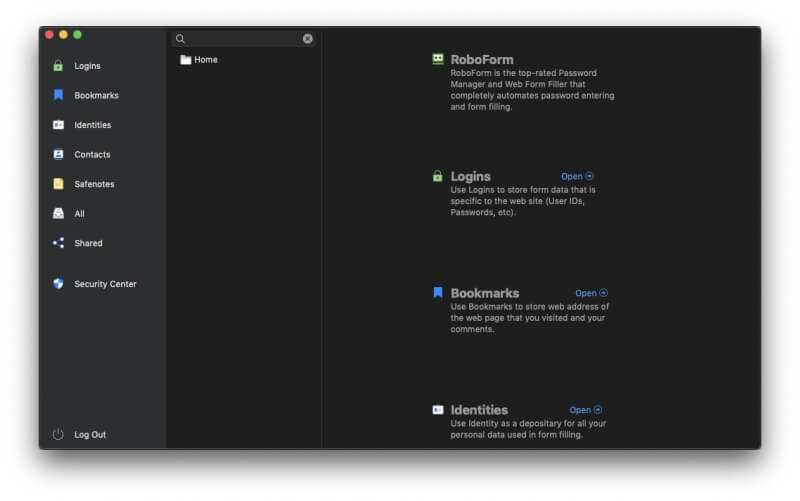
Nhưng chắc chắn rằng việc giữ tất cả mật khẩu của bạn trong cùng một tài khoản đám mây sẽ kém an toàn hơn. Nếu tài khoản đó bị hack, họ sẽ có quyền truy cập vào mọi thứ! Nghe có vẻ phản trực giác, nhưng tôi tin rằng bằng cách sử dụng bảo mật hợp lýbiện pháp quản lý mật khẩu là nơi an toàn nhất để lưu trữ chúng.
Hãy bắt đầu bằng cách bảo vệ tài khoản của bạn bằng một mật khẩu chính mạnh. Đó là mật khẩu bạn cần nhập mỗi khi đăng nhập vào RoboForm. Hãy chắc chắn rằng nó đáng nhớ nhưng không dễ đoán. RoboForm không lưu giữ hồ sơ về nó như một biện pháp bảo mật quan trọng và sẽ không thể giúp bạn nếu bạn quên nó. Và vì tất cả dữ liệu của bạn đều được mã hóa nên họ cũng không có quyền truy cập vào dữ liệu đó.
Để có thêm một lớp bảo mật, bạn có thể thêm xác thực đa yếu tố vào tài khoản RoboForm Everywhere. Sau đó, để truy cập vào tài khoản của mình, bạn không chỉ cần mật khẩu mà còn cần cả mã được gửi cho bạn qua SMS hoặc Google Authenticator (hoặc tương tự) trên thiết bị di động của bạn, khiến tin tặc gần như không thể truy cập được.
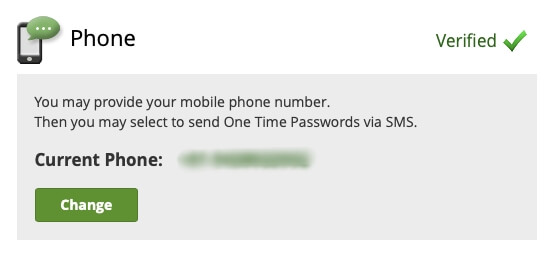
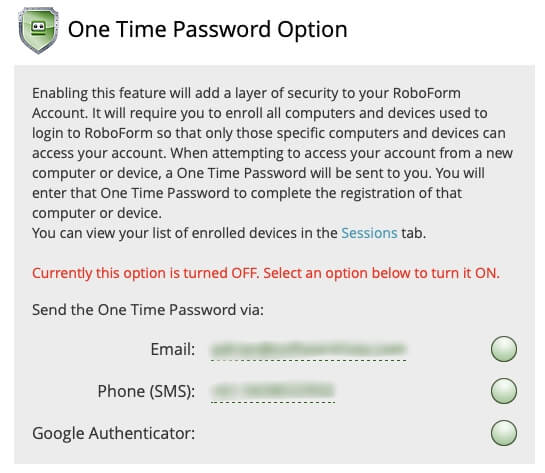
Tôi chắc rằng bạn đã có rất nhiều mật khẩu. Làm cách nào để bạn đưa chúng vào RoboForm để bắt đầu? Ứng dụng sẽ tìm hiểu chúng mỗi khi bạn đăng nhập. Không giống như các trình quản lý mật khẩu khác, bạn không thể nhập chúng vào ứng dụng theo cách thủ công.
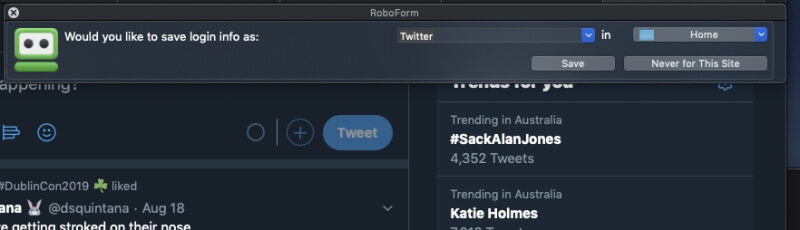
RoboForm cũng có thể nhập mật khẩu của bạn từ trình duyệt web hoặc trình quản lý mật khẩu khác . Ví dụ: nó có thể nhập từ Google Chrome…
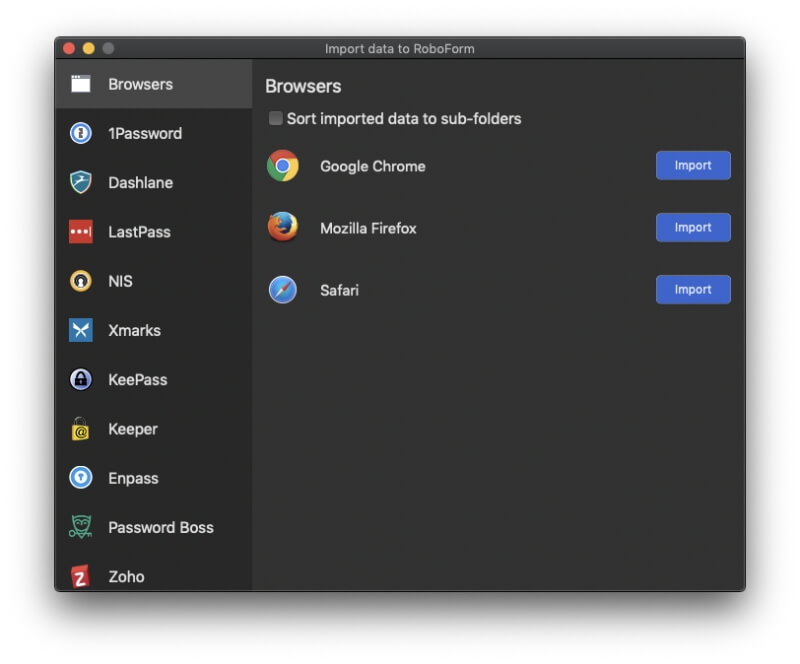
…nhưng vì lý do nào đó, nó không hoạt động với tôi.
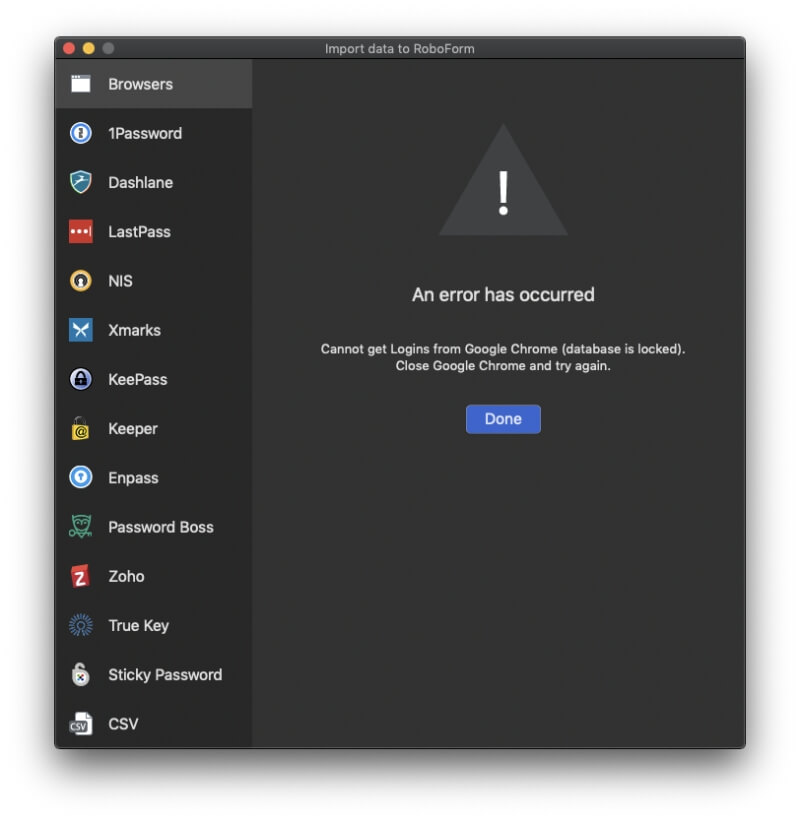
Nó cũng có thể nhập từ nhiều loại của các trình quản lý mật khẩu bao gồm 1Password, Dashlane, Keeper, True Key và Sticky Password. Tôi đã chọn nhập từ Keeper, nhưng trước tiên tôi phảixuất chúng từ ứng dụng đó.
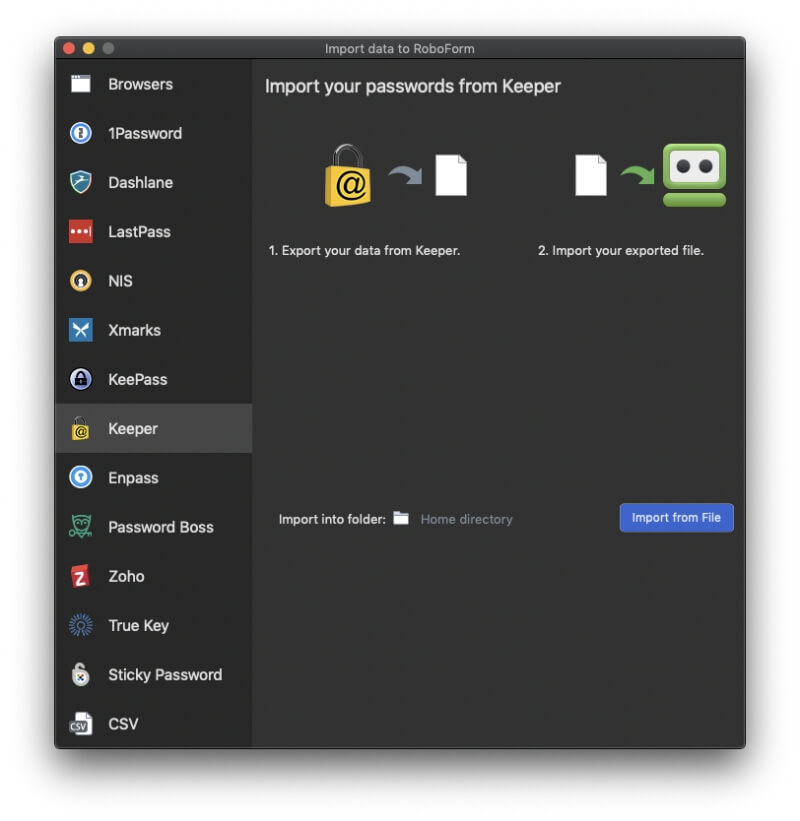
Quá trình diễn ra suôn sẻ và đơn giản, đồng thời mật khẩu của tôi đã được nhập thành công.
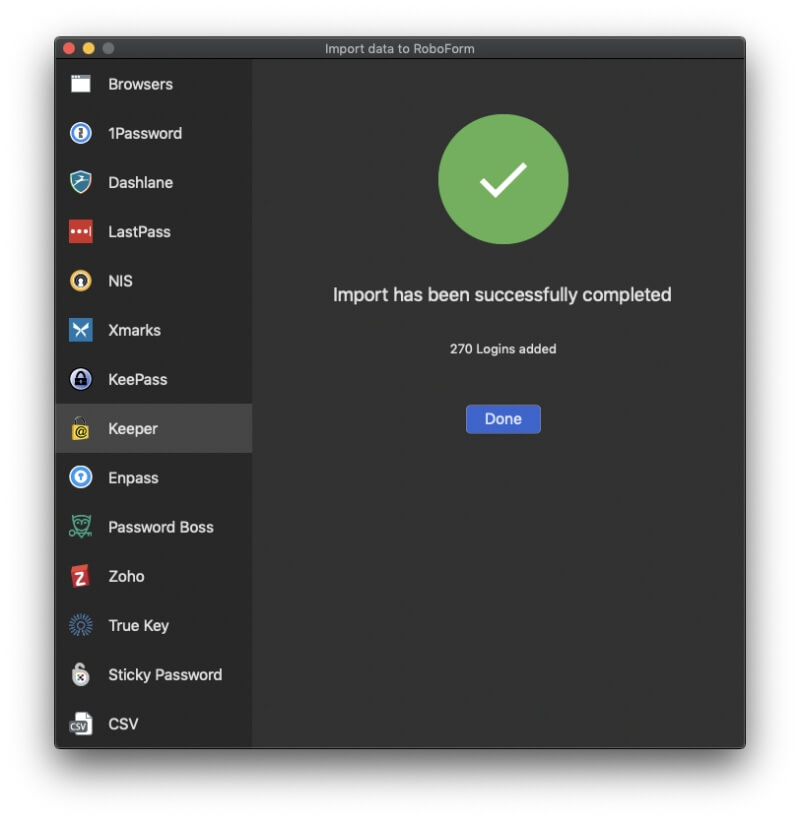
RoboForm cho phép bạn sắp xếp mật khẩu vào các thư mục và thật tuyệt để thấy rằng tất cả các thư mục Keeper của tôi cũng đã được nhập. Giống như Keeper, bạn có thể thêm mật khẩu vào các thư mục bằng cách kéo và thả.
Nhận định cá nhân của tôi: Bạn càng có nhiều mật khẩu thì càng khó quản lý chúng. Đừng xâm phạm bảo mật trực tuyến của bạn, thay vào đó hãy sử dụng trình quản lý mật khẩu. RoboForm Everywhere an toàn, cho phép bạn sắp xếp mật khẩu của mình vào các thư mục và sẽ đồng bộ hóa chúng với mọi thiết bị để bạn có chúng khi cần.
2. Tạo mật khẩu cho mỗi trang web
Của bạn mật khẩu phải mạnh—khá dài và không phải là từ trong từ điển—để khó bị phá. Và chúng phải là duy nhất để nếu mật khẩu của bạn cho một trang web bị xâm phạm thì các trang web khác của bạn sẽ không dễ bị tấn công.
Bất cứ khi nào bạn tạo tài khoản mới, RoboForm đều có thể tạo một mật khẩu mạnh, duy nhất cho bạn. Không giống như các trình quản lý mật khẩu khác, bạn sẽ không tìm thấy nút ngay trên trang web hoặc thậm chí trong ứng dụng RoboForm. Thay vào đó, hãy nhấn nút của tiện ích mở rộng trình duyệt RoboForm.
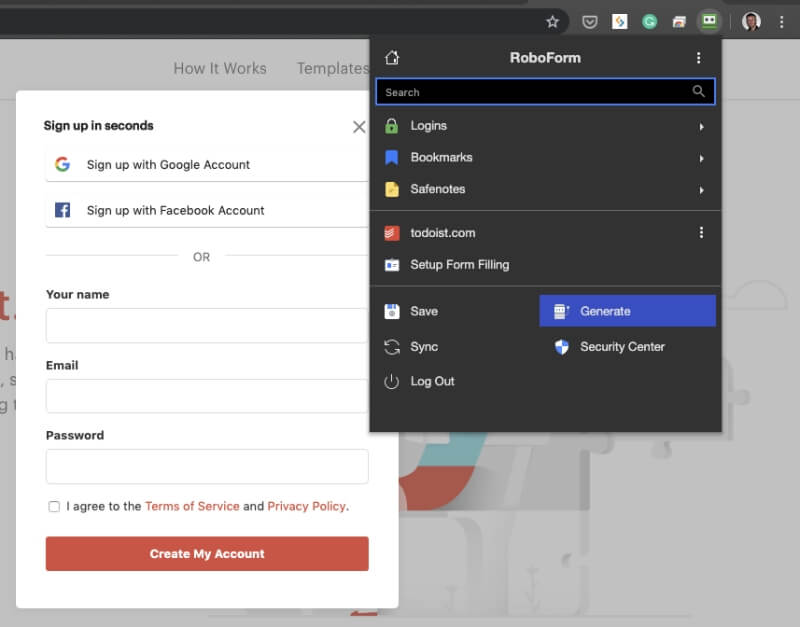
Nhấp vào nút Tạo và bạn sẽ được cấp một mật khẩu mà bạn có thể kéo vào trường bên phải trên trang đăng ký .
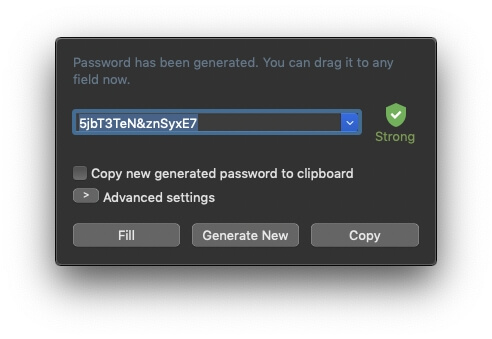
Nếu bạn có các yêu cầu cụ thể về mật khẩu, hãy nhấp vào nút Cài đặt nâng cao để xác địnhhọ.
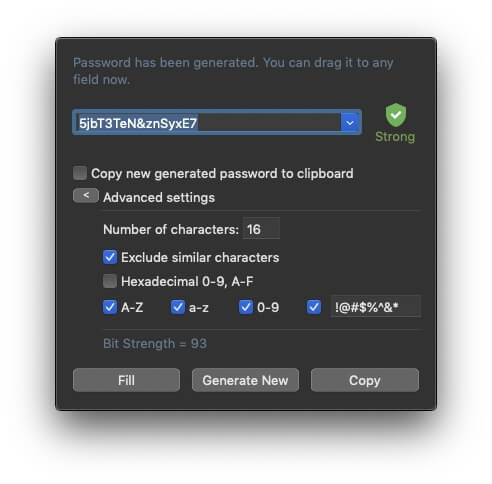
Mật khẩu đó sẽ khó bị hack nhưng cũng sẽ khó nhớ. May mắn thay, RoboForm sẽ ghi nhớ nó cho bạn và tự động điền vào mỗi khi bạn đăng nhập vào dịch vụ, cho dù bạn đăng nhập từ thiết bị nào.
Nhận xét cá nhân của tôi: Khi bạn cần ghi nhớ tất cả các mật khẩu của riêng bạn, việc sử dụng lại cùng một mật khẩu đơn giản rất hấp dẫn mặc dù chúng tôi biết rằng nó làm tổn hại đến bảo mật của chúng tôi. Với RoboForm, bạn có thể tạo một mật khẩu mạnh khác nhau cho mọi trang web một cách nhanh chóng và dễ dàng. Không quan trọng chúng dài và phức tạp như thế nào vì bạn không bao giờ phải nhớ chúng—RoboForm sẽ nhập chúng cho bạn.
3. Tự động đăng nhập vào trang web
Bây giờ bạn đã có thời gian dài , mật khẩu mạnh cho tất cả các dịch vụ web của bạn, bạn sẽ đánh giá cao việc RoboForm điền chúng cho bạn. Cách thuận tiện nhất để làm điều đó là sử dụng tiện ích mở rộng của trình duyệt. Sau khi bạn cài đặt RoboForm, nó sẽ nhắc bạn cài đặt tiện ích mở rộng khi bạn sử dụng trình duyệt web lần đầu tiên.
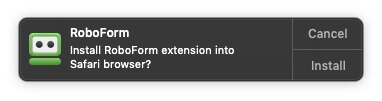
Ngoài ra, bạn có thể cài đặt chúng từ tùy chọn của ứng dụng.
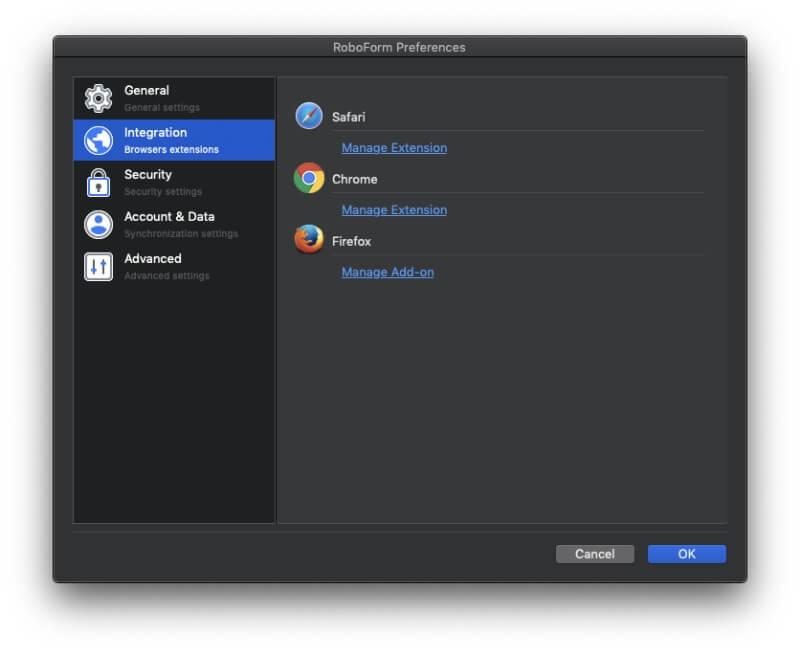
Khi bạn điều hướng đến một trang web mà RoboForm biết, nó có thể đăng nhập cho bạn. Chi tiết đăng nhập không được điền tự động cho bạn giống như với các trình quản lý mật khẩu khác. Thay vào đó, hãy nhấp vào biểu tượng tiện ích mở rộng của trình duyệt và chọn chi tiết đăng nhập. Nếu bạn có nhiều tài khoản với trang web đó, bạn sẽ có một số tùy chọn để nhấp vàobật.
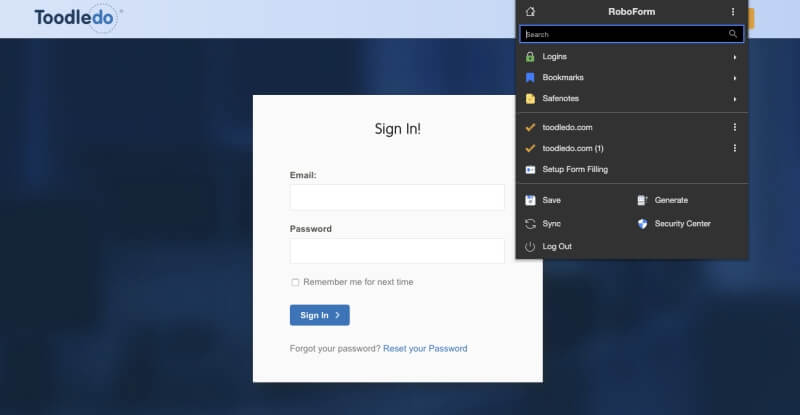
Ngoài ra, thay vì điều hướng đến trang web rồi nhấp vào biểu tượng, bạn có thể sử dụng RoboForm để thực hiện cả hai công việc trong một bước. Từ tiện ích mở rộng của trình duyệt, nhấp vào Đăng nhập, sau đó chọn trang web mong muốn. Bạn sẽ được đưa tới trang web và đăng nhập chỉ bằng một bước.
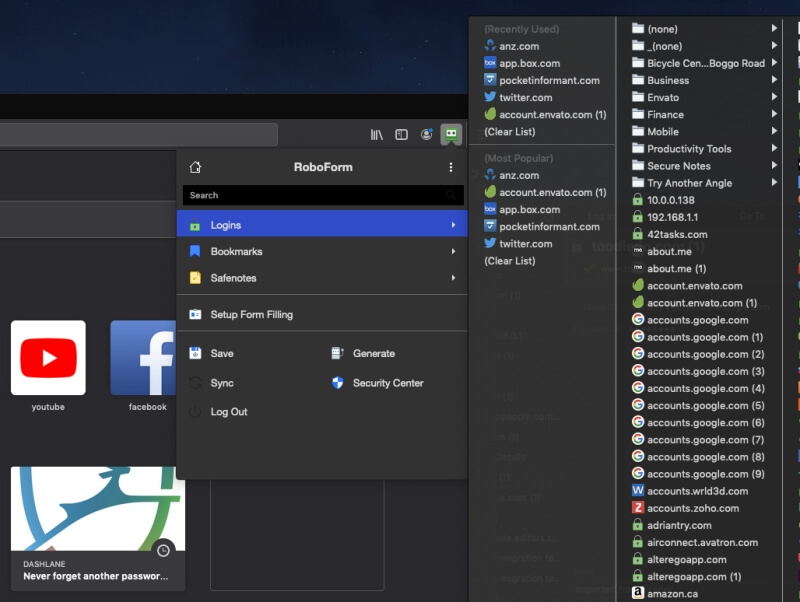
Hoặc, hãy sử dụng ứng dụng RoboForm. Tìm trang web bạn muốn, sau đó nhấp vào Điền vào.
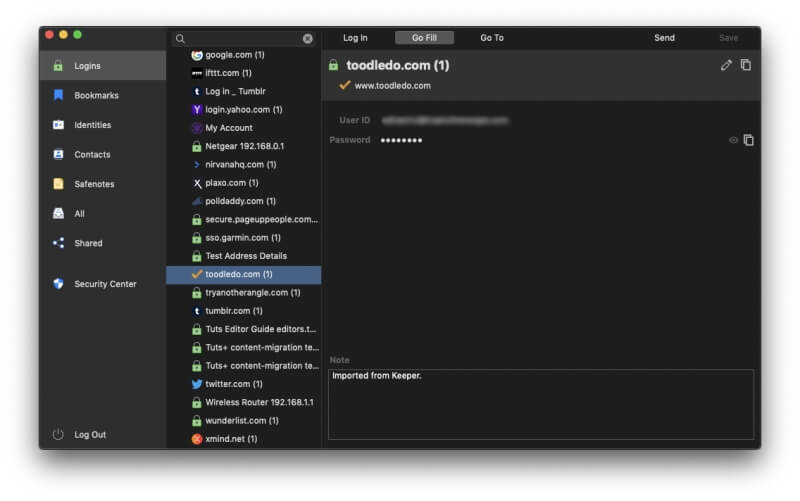
RoboForm cũng cho phép bạn dễ dàng điều hướng đến các trang web không yêu cầu bạn đăng nhập. Các trang web này được lưu trữ trong phần Dấu trang của ứng dụng .
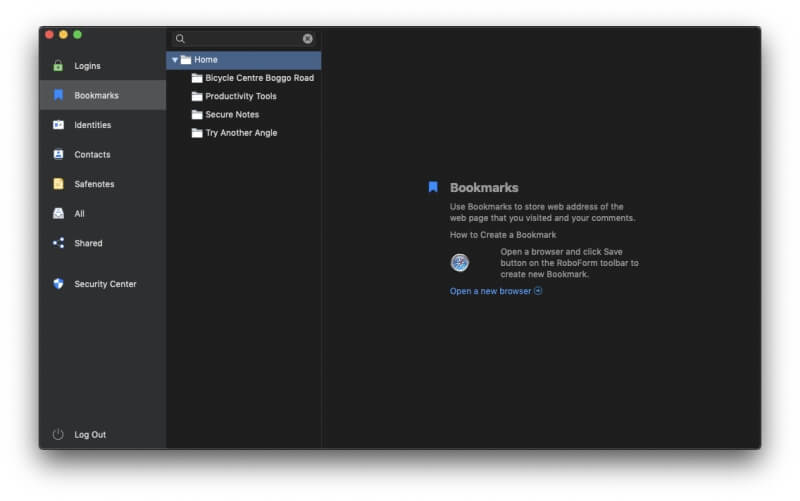
Một số trình quản lý mật khẩu cho phép bạn yêu cầu nhập mật khẩu chính trước khi tự động đăng nhập vào một số trang web, chẳng hạn như tài khoản ngân hàng của bạn. Điều đó mang lại cho tôi sự an tâm. Rất tiếc, RoboForm không cung cấp tùy chọn đó.
Nhận định cá nhân của tôi: Miễn là bạn đã đăng nhập vào RoboForm, bạn sẽ không phải nhập một mật khẩu khác khi đăng nhập vào tài khoản web của mình . Điều đó có nghĩa là mật khẩu duy nhất bạn cần nhớ là mật khẩu chính RoboForm của mình. Tôi chỉ ước mình có thể làm cho việc đăng nhập vào tài khoản ngân hàng của mình bớt dễ dàng hơn một chút!
4. Tự động điền mật khẩu ứng dụng
Không chỉ các trang web mới cần mật khẩu. Nhiều ứng dụng cũng yêu cầu bạn phải đăng nhập. RoboForm cũng có thể xử lý việc đó—nếu bạn đang sử dụng Windows. Rất ít trình quản lý mật khẩu đề xuất làm điều này.
Không chỉ dành cho mật khẩu web, RoboForm còn lưu mật khẩu ứng dụng Windows của bạn(ví dụ: Skype, Outlook, v.v.). Khi bạn đăng nhập vào ứng dụng, RoboForm sẽ đề xuất lưu mật khẩu cho lần sau.
Nhận định cá nhân của tôi: Đây là một đặc quyền tuyệt vời cho người dùng Windows. Sẽ thật tuyệt nếu người dùng Mac cũng có thể tự động đăng nhập vào ứng dụng của họ.
5. Tự động điền vào biểu mẫu web
Điền vào biểu mẫu web là lý do ban đầu để RoboForm ra đời. Nó có thể điền vào toàn bộ biểu mẫu đơn giản như điền vào màn hình đăng nhập. Phần Danh tính của ứng dụng là nơi bạn điền thông tin cá nhân sẽ được sử dụng để điền vào các biểu mẫu. Bạn có thể có các bộ dữ liệu khác nhau cho các vai trò và hoàn cảnh khác nhau của mình, chẳng hạn như ở nhà và cơ quan.
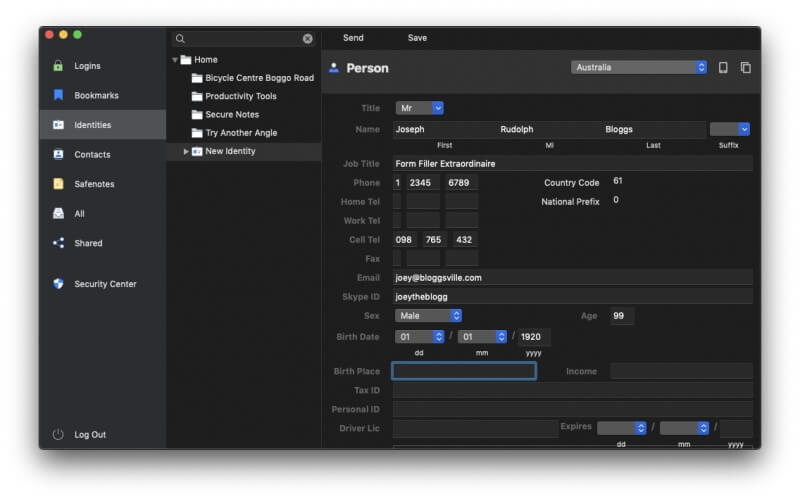
Bên cạnh thông tin cá nhân, bạn cũng có thể điền thông tin chi tiết về doanh nghiệp, hộ chiếu, địa chỉ, thẻ tín dụng, tài khoản ngân hàng, ô tô, v.v.
Bây giờ, khi tôi cần điền vào biểu mẫu web, tôi chỉ cần nhấp vào biểu tượng tiện ích mở rộng trình duyệt RoboForm và chọn một danh tính. Chi tiết thẻ tín dụng của tôi cũng có thể được điền tự động.
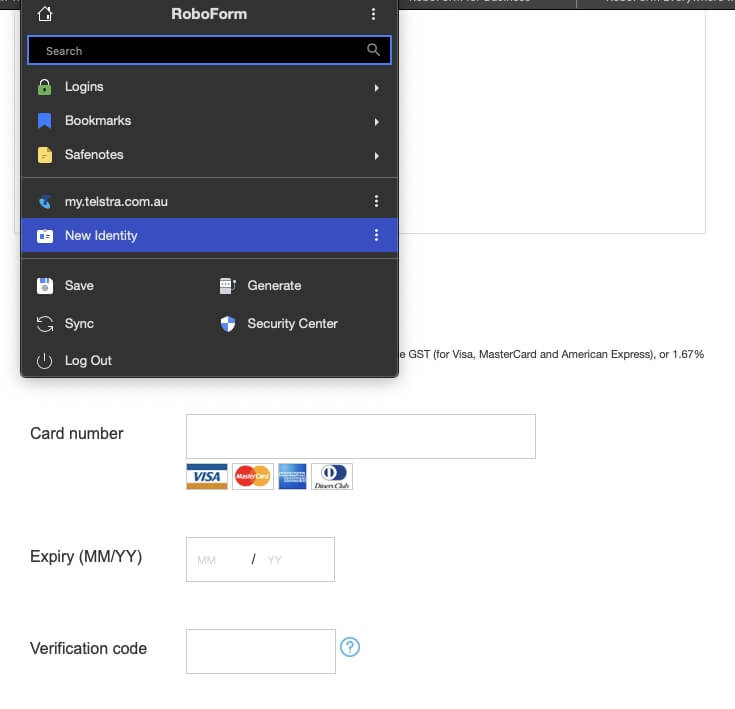
Thật không may, ngày hết hạn và mã xác minh không được điền. Có lẽ vấn đề với ngày tháng là năm có hai chữ số trong khi RoboForm có bốn chữ số và biểu mẫu đang yêu cầu mã "xác minh" trong khi RoboForm lưu trữ mã "xác thực".
Tôi chắc chắn rằng các vấn đề này có thể được giải quyết (và người dùng ở một số quốc gia có thể sẽ không chạm trán với chúng luôn), nhưng thật xấu hổlần đầu tiên nó không hoạt động như với Mật khẩu dính. Với bề dày lịch sử của RoboForm trong lĩnh vực điền biểu mẫu, tôi kỳ vọng nó sẽ là ứng dụng tốt nhất trong lớp.
Nhận định của cá nhân tôi: Gần 20 năm trước, RoboForm được thiết kế để điền vào biểu mẫu web một cách nhanh chóng và dễ dàng , giống như một người máy. Nó vẫn làm một công việc khá tốt ngày hôm nay. Thật không may, một số trường thẻ tín dụng của tôi không được điền. Tôi chắc chắn rằng tôi có thể tìm ra cách để nó hoạt động, nhưng với Chuỗi khóa iCloud và Ghi chú dính, nó hoạt động ngay lần đầu tiên.
6 . Chia sẻ đăng nhập an toàn
Đôi khi bạn cần chia sẻ mật khẩu với người khác. Có thể một đồng nghiệp cần quyền truy cập vào một dịch vụ web hoặc một thành viên gia đình lại quên mật khẩu Netflix… một lần nữa. Thay vì viết nguệch ngoạc trên một tờ giấy hoặc gửi tin nhắn văn bản, RoboForm cho phép bạn chia sẻ mật khẩu một cách an toàn.
Để chia sẻ thông tin đăng nhập nhanh chóng, hãy nhấp chuột phải vào mục và chọn Chia sẻ hoặc nhấp vào Gửi ở trên cùng của màn hình. Cả hai phương pháp dường như đều làm cùng một việc: chia sẻ mật khẩu để người nhận vẫn kiểm soát được mật khẩu và không thể rút lại.
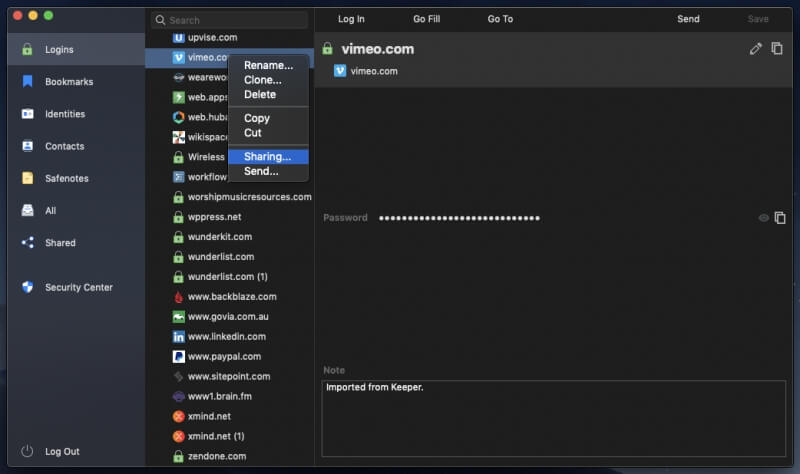
Mọi mật khẩu được chia sẻ đều được tìm thấy trong phần Đã chia sẻ. Tất cả các thư mục của bạn cũng hiển thị, cho dù chúng có chứa mật khẩu dùng chung hay không.
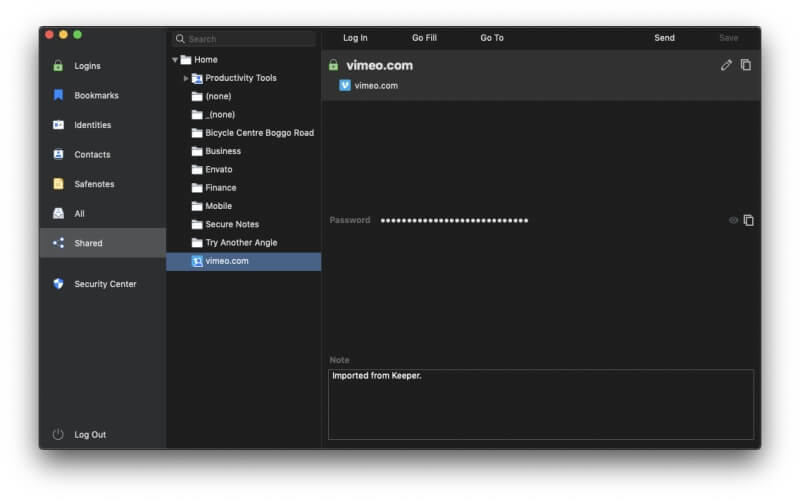
Để chia sẻ chi tiết hơn, hãy sử dụng Thư mục dùng chung thay thế. Nhấp chuột phải vào thư mục và chọn Chia sẻ.
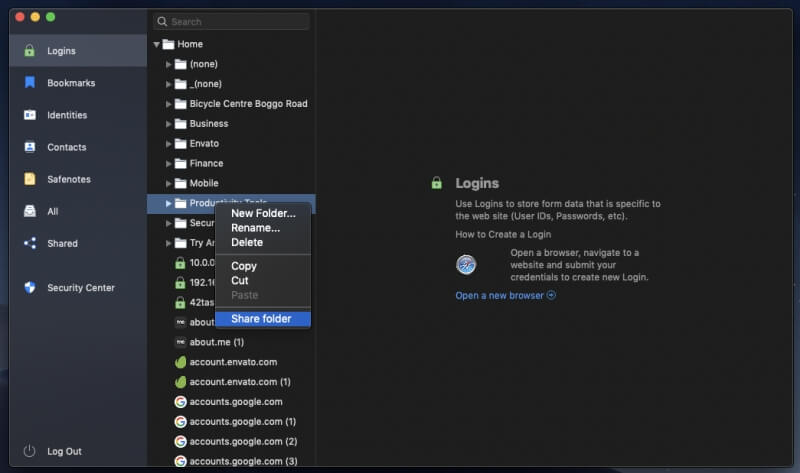
Thư mục được chia sẻ cung cấp cho bạn nhiều quyền kiểm soát hơn. Bạn có thể cấp các quyền khác nhau

